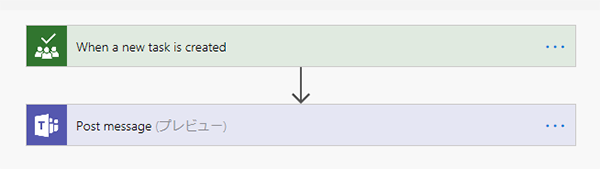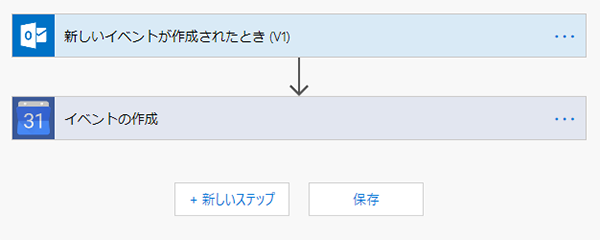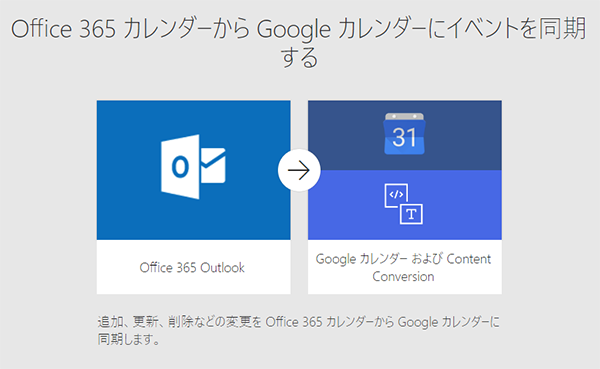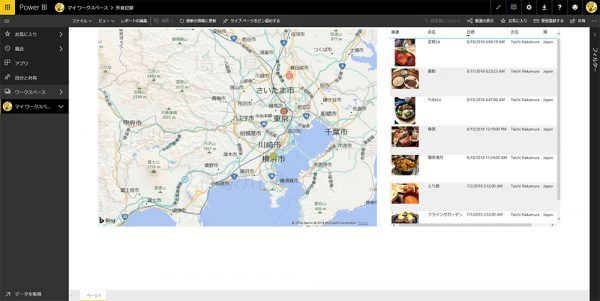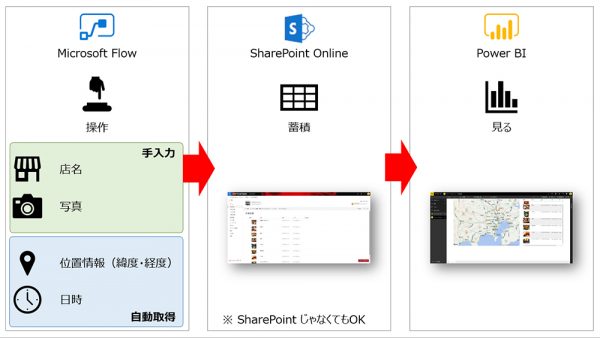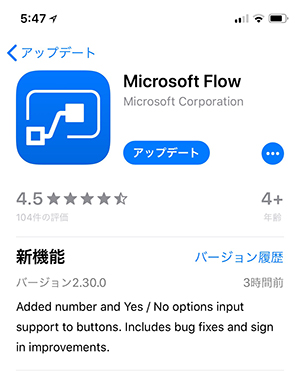中村家では Microsoft Planner を使って家庭のタスク管理をしているのですが、タスク追加されたら Microsoft Teams に通知メッセージが飛ぶように Microsoft Flow でフローを作成しています。
タスクが追加されたらメッセージをポストする1トリガー1アクションだけ。これで別に問題なかったのですが、それは今までほとんど僕が Planner にタスクを追加してたから。
先日、年末にかけて忙しくなるので嫁さんにも気づいたタスクは追加するようにお願いしたところ、嫁さんがガシガシとタスクを追加してくれていたのですが、その晩に帰宅した時にこんな事を言われたんです。
「 Planner にタスクを追加したら Teams に通知が来るでしょ?あれを見ると私がタスクを追加したのに、太一くんがタスクを追加した感じになってるけど大丈夫?」と。おぉ!嫁さんも成長したなぁ!(注:嫁さんはIT全く疎い専業主婦)
▼嫁さんがタスク追加したのに僕が通知メッセージを送信しているので僕がタスクを追加したようにも思える
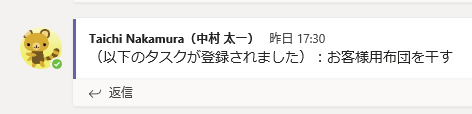
そうなんですよね。 Teams の通知メッセージのフローは僕が作成したので、僕が Teams にポストした事になるんですよね。それがちょっとややこしいとの事。今まで僕しかタスクを追加してこなかったから特に気にならなかった事。
“Microsoft Flow : Microsoft Planner のタスクが追加されたら Microsoft Teams に通知メッセージを Webhook で送信する” の続きを読む